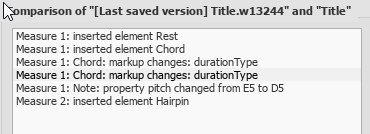乐谱对比器
乐谱对比工具使您可以对比两个版本的乐谱,以找出其间的差异。
介绍
要打开乐谱对比器:
-
顶部菜单:视图→乐谱对比器。
对话框在文档窗口下部打开,由三个部分组成,从左到右依次是:
- 选择乐谱来比较: 选择您要比较的曲谱。
- 结果显示模式:选择如何查看对比结果。
- 对比结果:乐谱的逐行比较会显示出来。
选取乐谱
第一步是选取乐谱。使用“乐谱甲”旁边的下拉菜单选择当前打开的乐谱,或单击、浏览按钮来开启文件浏览器,之后从硬盘选取一份乐谱。
第二步,使用右侧的下拉菜单来选择乐谱甲的版本(当前版本/上次保存的版本)。乐谱乙会自动设为与曲谱甲相同的乐谱,但你也可以选择另一个打开的乐谱。
当您已选好乐谱与版本后,点击开始对比来进行比较。
选择视图
"智能对比"是 结果显示模式的默认选项:它以人类易读格式展示差异(例:“小节 1:音符:属性 pitch 改变 从 B4 变为 C5”)。若您偏爱以XML代码展示的对比结果,请将结果显示模式选项更改为"原始对比数据"。
查看对比结果
当您按下开始对比后差异列表将显示在右侧,乐谱视图将自动更改为“左右分割视图”。在比较结果部分,双击列表中的一个差异,两个乐谱视图都会自动平移以显示更改的元素,该元素也会突出显示。
离开对比器
要离开乐谱对比器,关闭“乐谱对比器”窗口_以及_视图菜单中的“左右分割视图”。
示例
下面您会看到两个小乐谱之间存在的一些差异。
前一次保存的乐谱:

当前乐谱:

对比的结果将如下所示: